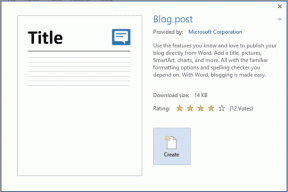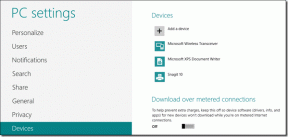Usa e sincronizza più di un account Google Drive su Windows
Varie / / December 02, 2021

Quindi oggi condividerò un'altra tecnica con la quale puoi sincronizzare contemporaneamente più di un account Google Drive sul tuo computer Windows.
Tuttavia, questa volta non cambieremo la configurazione dell'app ufficiale di Google Drive, utilizzeremo invece un programma di terze parti chiamato Insync. La parte buona: funziona. La parte negativa: è gratuito solo per i primi 15 giorni di utilizzo, ma c'è un modo per averlo gratis per sempre che vedremo alla fine.
Insync per Windows in un'app elegante con cui puoi sincronizza più account Google Drive a Windows senza sforzo.
Utilizzo di Insync per eseguire più di un account Google Drive
Dopo di te installa Insync sul tuo computer ti chiederà di configurare il primissimo account Google che vorresti associare ad esso. L'app ti chiederà di accedere a un account Google e poi concedere tutte le autorizzazioni necessarie deve gestire i file sul tuo disco online.
Fatto ciò, l'app ti chiederà di selezionare tra configurazione semplice e configurazione avanzata. Consiglierei di selezionare Opzione di configurazione avanzata per ottenere un controllo migliore sulla sincronizzazione di più account.


Quindi, dai un nome alla sincronizzazione. Ad esempio, se stai utilizzando l'account Google Drive per esigenze ufficiali, potresti volerlo nominare Google Drive ufficiale.
Quindi seleziona la cartella in cui desideri sincronizzare i file e salva le impostazioni. L'app ti dà anche la possibilità di fare sincronizzazione selettiva di cartelle online e condivise.



Dopo aver configurato un account, attendi che i file si sincronizzino con il tuo computer, quindi fai clic con il pulsante destro del mouse sull'icona di Insync nell'area di notifica di Windows (angolo in basso a destra).
Per configurare un secondo account, seleziona il Aggiungi un'opzione Account Google e segui i passaggi che hai seguito durante la configurazione del primo account. Questa volta se stai configurando un account per uso personale, chiamalo Google Drive personale e scegli una cartella appropriata per esso.
Tutti gli account configurati utilizzando l'app verranno visualizzati nel menu di scelta rapida dell'icona dell'app. Tutti i file saranno sincronizzati costantemente finché l'app Insync è in esecuzione ed è possibile selezionare uno qualsiasi degli account per aprire la cartella sincronizzata in Windows Explorer.

Suggerimento interessante per utenti avanzati
Utilizzando l'app Insync puoi creare facilmente collegamenti simbolici alle cartelle. Utilizzando questi collegamenti simbolici è possibile sincronizzare più cartelle con l'account online senza spostare le cartelle nella posizione della cartella sincronizzata. Per creare un collegamento simbolico, apri prompt dei comandi con privilegi elevati e utilizzare il seguente comando.
MKLINK /D Link Target ("/D" è per la directory Symlink)
per esempio. MKLINK /D “C: [email protected]” “D:\Music\iTunes”
Piani tariffari
L'app può essere utilizzata gratuitamente solo nei primi 15 giorni di prova. Dopo di che, dovresti compra uno di questi. Gli utenti che possono indirizzare 15 dei propri amici al servizio Insync possono utilizzare l'app gratuitamente senza alcuna limitazione.
Conclusione
Ecco come puoi aggiungere più account Google Drive a Windows. Rispetto al trucco precedente, questo trucco è relativamente semplice e poiché utilizziamo un'app di terze parti per portare a termine il lavoro, quindi il rischio di perdere il trucco per i futuri aggiornamenti di Google Drive è meno perché l'attività di Insync dipende da questo e vorrebbero assicurarsi che lavori.
Il fatto che non sia gratuito è sicuramente un deterrente ma per chiunque voglia utilizzarne più di uno È probabile che l'account Google Drive dal desktop lo utilizzi per un lavoro serio e non solo per uso occasionale. Ciò significherebbe pagare per questo se rende il tuo lavoro più facile dovrebbe valerne la pena.
Provalo e facci sapere come ha funzionato per te.